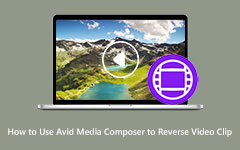Guide complet sur l'utilisation d'Openshot pour inverser des vidéos
L'éditeur vidéo Openshot est un excellent logiciel de montage vidéo que vous pouvez utiliser pour éditer et améliorer énormément votre vidéo. Cet éditeur vidéo simple et gratuit est plus facile à utiliser que d'autres applications de montage vidéo professionnelles, telles que Hitfilm, DaVinci Resolve, Lightworks, etc. En outre, Openshot vous permet de combiner de nombreuses vidéos, de séparer l'audio des vidéos, de redimensionner vos fichiers vidéo et même d'inverser vos clips vidéo. Et si vous faites partie des personnes qui ne savent pas comment inverser des vidéos avec Openshot, alors vous êtes sur la bonne page. Lisez attentivement cet article pour apprendre les étapes d'utilisation Openshot pour inverser les vidéos.
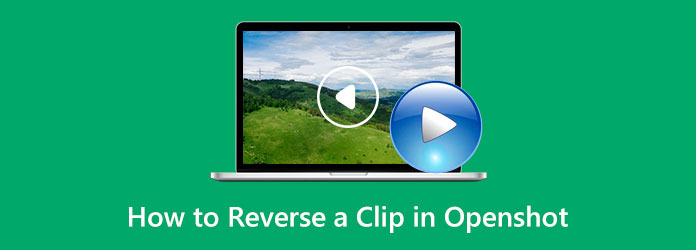
Partie 1. Qu'est-ce qu'Openshot
Openshot est l'un des logiciels de montage vidéo les plus remarquables que les professionnels utilisent pour effectuer différents types de montage. Ce logiciel est disponible en téléchargement sur toutes les principales plates-formes, telles que Windows, Linux et Mac. De plus, si vous recherchez un outil rapide et facile à utiliser, vous pouvez envisager Openshot. De plus, il dispose d'un kit d'outils d'édition adaptable que n'importe quel logiciel de montage vidéo possède. Il dispose également d'une fonction permettant d'accélérer ou de ralentir constamment vos vidéos et d'une cartographie temporelle basée sur des courbes.
De plus, il dispose d'une fonction d'édition avancée pour utiliser des effets vidéo et audio innovants. Par exemple, si vous aimez créer une animation 3D, alors Openshot a une fonctionnalité où vous pouvez en créer une. De nombreux éditeurs vidéo adorent utiliser Openshot non seulement en raison de sa facilité d'utilisation, mais également en raison de ses fonctions d'édition. Openshot est également souvent utilisé lors de l'inversion de vidéos. Il est également facile d'inverser des clips vidéo avec cette application, et cela ne gâche pas la qualité de votre vidéo.
Fonctionnalités clés
- 1. Éditeur vidéo multiplateforme.
- 2. Il prend en charge presque tous les systèmes d'exploitation, comme Windows et Linux.
- 3. Il crée des animations 3D.
- 4. Il est disponible en plusieurs langues différentes.
- 5. Il a une interface utilisateur simple.
- 6. Vous pouvez fondre, glisser, rebondir et animer vos vidéos.
Partie 2. Comment inverser un clip dans Openshot
Étant donné qu'Openshot est une application de montage vidéo qui offre une fonctionnalité d'inversion, nous vous apprendrons comment inverser un clip vidéo à l'aide d'Openshot. Le processus d'inversion d'une vidéo dans Openshot est simple. Vous n'avez pas besoin d'avoir plus de connaissances sur cet outil pour inverser un clip vidéo. Alors, sans plus tarder, voici les étapes à suivre pour inverser un clip dans Openshot.
Étape 1Tout d'abord, téléchargez et installez OpenShot sur votre appareil et lancez l'application immédiatement. Et puis, sur l'interface utilisateur principale, importez la vidéo que vous souhaitez lire à l'envers. Vous pouvez placer vos vidéos sur la piste que vous préférez lors de leur importation.
Étape 2Et puis, sur la piste où vous placez votre vidéo, faites un clic droit sur la vidéo et sélectionnez Heure > Normal > En arrière, puis cliquez avec le bouton gauche sur 1x option.
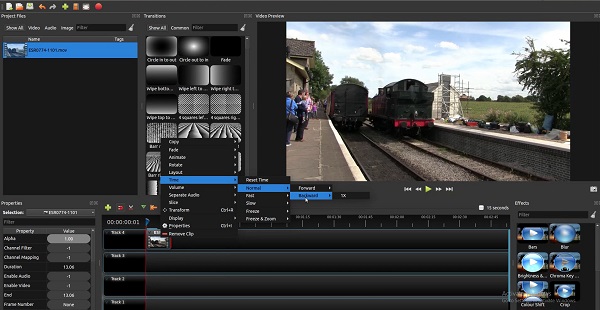
Étape 3Et vous pouvez maintenant voir votre vidéo jouer à l'envers. Il ne reste que l'audio de votre vidéo. Vous pouvez également inverser le son ou couper le son.
Étape 4Allez à biens panneau sur le côté gauche de l'interface, ou si vous ne pouvez pas voir le panneau des propriétés, vous pouvez cliquer sur la vidéo sur vos pistes et cliquer sur le biens option.
Étape 5Puis, sur le biens panneau, faites défiler jusqu'au Volume, et assurez-vous que la tête de lecture se trouve au début de votre vidéo, car l'application ne modifiera que la partie où vous placez la tête de lecture.
Étape 6Et Volume, Le type 0 à côté pour couper ou supprimer le son de votre vidéo. Et c'est là pour ça! Vous pouvez maintenant rendre ou enregistrer votre vidéo sur votre ordinateur.
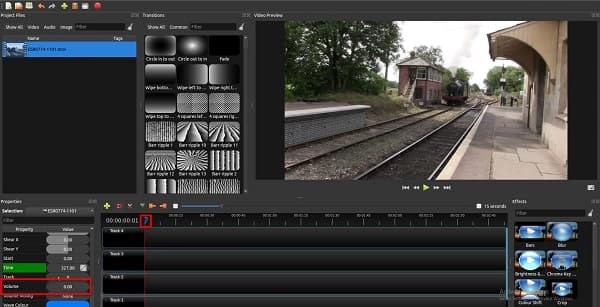
Simple, non ? Il n'est pas difficile de savoir inverser une vidéo dans Openshot. Suivez simplement ces étapes simples et vous êtes prêt à partir!
Partie 3. Alternative à l'utilisation d'Openshot
Le problème avec Openshot est que beaucoup de gens disent que ses performances sont instables. Lorsque vous accédez à la communauté d'utilisateurs d'Openshot, vous verrez que le blocage, le retard et l'arrêt soudain sont le principal problème rencontré par de nombreux utilisateurs. Et en tant que monteur vidéo, vous voulez éviter de vivre ces choses. Nous recommandons un autre excellent logiciel de montage vidéo qui attire l'attention de nombreux éditeurs professionnels.
Tipard Convertisseur Vidéo Ultime est une autre application d'édition que vous pouvez utiliser pour inverser vos vidéos. C'est également l'un des outils de montage vidéo les plus remarquables que les professionnels utilisent pour éditer des vidéos. Tipard Video Converter Ultimate peut entièrement inverser vos vidéos ou sélectionner des parties de votre vidéo. En outre, il contient de nombreuses fonctionnalités d'édition avancées, notamment un rogneur vidéo, un outil de suppression de filigrane vidéo, une correction des couleurs, un changeur de données de fichier, etc. de la boîte à outils. Il prend également en charge tous les formats vidéo, tels que MKV, AVI, MP4, MOV, FLV, MPEG, M4V, WMV, WebM et plus de 500 autres formats. Ce qui est encore plus étonnant dans l'inversion des vidéos avec cette application, c'est que vous pouvez inverser vos fichiers vidéo sans perdre leur qualité.
De plus, de nombreux débutants préfèrent utiliser cet outil car il possède une interface utilisateur simple et propre. Vous n'avez pas non plus à vous soucier du gel ou du retard car cette application garantit qu'elle n'a pas de problèmes de performances instables. Par conséquent, si vous souhaitez inverser des vidéos à l'aide de Tipard Video Converter Ultimate, suivez les étapes ci-dessous.
Étape 1Téléchargez et installez Tipard Video Converter Ultimate en appuyant sur Télécharger ci-dessous pour Windows ou Mac. Et puis, suivez le processus d'installation, puis ouvrez l'application.
Étape 2Et sur l'interface utilisateur principale du logiciel, accédez au Boîte à outils panneau. Une liste d'outils de montage vidéo apparaîtra où vous cliquerez sur le Inverseur vidéo fonction.
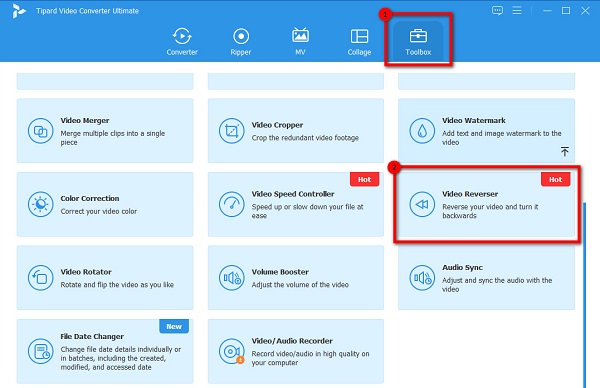
Étape 3Ensuite, cochez la signe plus (+) pour importer le fichier vidéo que vous souhaitez lire à l'envers. Vous pouvez aussi drag and drop votre vidéo à partir de vos fichiers informatiques vers le plus boîte de signe.
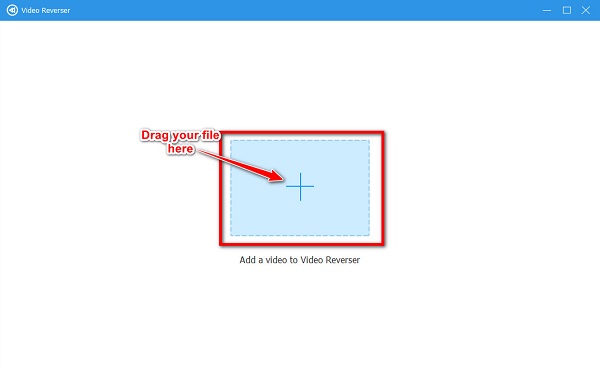
Étape 4Après avoir téléchargé votre vidéo, Tipard Video Converter Ultimate inversera automatiquement votre vidéo. Mais si vous souhaitez sélectionner une pièce à inverser, cliquez sur le Set start au sein de l’ Définir la fin .

Étape 5Et enfin, cliquez sur le Exportations bouton dans le coin inférieur droit de l'interface pour exporter votre vidéo.
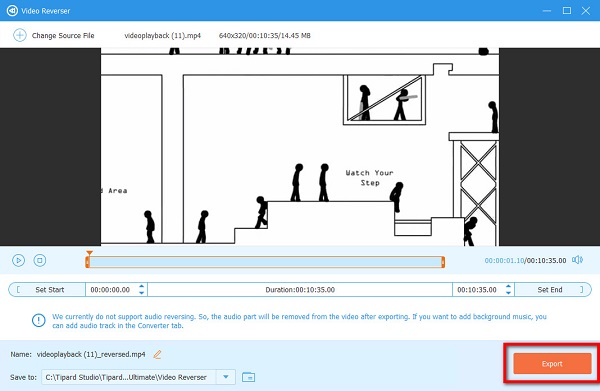
Lecture étendue:
Façons d'inverser les fichiers vidéo MP4 hors ligne et en ligne
Comment inverser facilement les GIF hors ligne, en ligne et au téléphone
Partie 4. FAQ sur la façon d'inverser un clip dans Openshot
Openshot prend-il en charge les formats MKV ?
- Openshot est un logiciel de montage vidéo avec plusieurs préréglages d'exportation, notamment GIF animé, MP4, MP3, AVI et MKV.
Quel est le meilleur, Openshot ou Adobe Premiere Pro ?
- De nombreux réviseurs professionnels trouvent qu'Adobe Premiere Pro répond mieux à toutes les normes de leur entreprise qu'Openshot.
Openshot laisse-t-il un filigrane ?
- Openshot est un logiciel de montage vidéo professionnel puissant et standard qui ne laisse pas de filigrane sur les vidéos qu'il produit.
Conclusion
Beaucoup de gens essaient le Éditeur vidéo Openshot pour inverser les vidéos car il est gratuit et facile à utiliser. Si vous préférez cet éditeur vidéo professionnel pour inverser vos vidéos, vous pouvez le télécharger maintenant gratuitement. Mais si vous voulez une vidéo inversée avec des performances constantes et de bonnes critiques, téléchargez Tipard Convertisseur Vidéo Ultime maintenant.